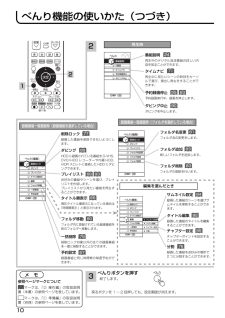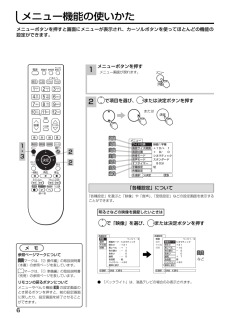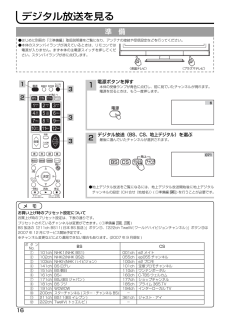Q&A
取扱説明書・マニュアル (文書検索対応分のみ)
"説明書"1 件の検索結果
"説明書"10 - 20 件目を表示
全般
質問者が納得本来パワーセーブというのはHDMIに関わらず、繋げている外部機器の電源が切れた時等に自動的に電源が切れるシステムなので番組を見ているときに切れるということは有りえません。
映像が来ていなくて真っ暗な時とかに、電力がもったいないので切れるようになっているからです。
ですから故障の可能性が高いかなと思いますね。
普通にテレビ番組を見ていてまたパワーセーブと出て電源が切れるようでしたらやはり故障でしょう。
一度メーカーに問い合わせてみることをオススメします。
直し方はあるとすればテレビの設定を初期化してみること位...
6349日前view406
2デジタル放送、アナログ放送を内蔵のハードディスク (HDD) に録画、再生して楽しめるハードディスク (HDD) レコーダー内蔵ハイビジョンの録画時間が約 2 倍になるXCodeHD 技術搭載リムーバブル HDD に録画・再生iVDR スロット搭載リモコンでテレビが左右に回転リモートスイーベル(P50-XR01-1, L37-XR01-1, L37-XR01-2 のみ)3 系統 HDMI 端子装備SD メモリーカードスロット装備各ページの見かたについて○○○○○○○○○○○○○○○○○○○○○○○○○○○○○○○○○○○○○○○○○○○○○○○○○○○○○○○○○○○○○○○○○○○○○○○○○○○○○○○●●●●○○○○○○○○○○○○○○○○○○○○○○○○○○○○○○○○ ○○○○○○○○ ○○○○○○○○ ○○○○○○○○○○○○○○○○○○○○ ○○○○○○○○お守りください この説明書で使用しているアイコンについてこの説明書は、主に下記の内容で構成されています。安全上、守っていただきたいことを記載しています。マークは、「② 操作編」の取扱説明書(本書)の参照ページを表し、注意本書の見かたリモコ...
はじめにテレビを楽しむ他の機器の映像を楽しむ調節・設定・確認困 たときは録画した番組を楽しむ番組を録画するこのたびは日立プラズマテレビ / 液晶テレビをお求めいただき、ありがとうございました。本書は、4 モデルの共通の取扱説明書となっています。それぞれの機種の外観は異なりますが操作は同じです。また、プラズマテレビの P50-XR01-1、P60-XR01 は、スタンドが別売りとなっています。本書では、主に P50-XR01-1 に別売りのスタンドを取り付 けたイラストを使用しています。それぞれの機種指定機能の場合には、「P50-XR01-1 のみ」と記して説明しています。「① 準備編」の取扱説明書に記載の 【使用上のご注意】をお読みください。本体の取扱いは、この取扱説明書と別冊の「① 準備編」の取扱説明書をよくお読みになり、ご理解のうえ正しくご使用ください。お読みになった後は、保証書とともに大切に保管してください。最初に日立プラズマテレビ・液晶テレビ( 地上・BS・110 度 CS デジタルチューナー内蔵)(ハードディスクレコーダー内蔵)② 操作編取扱説明書形名P60-XR01 L37-XR01-1L37-X...
10予約設定録画番組と同じ時間帯の毎週予約ができます。フォルダ追加新しいフォルダを追加します。べんりボタンを押す終了します。 戻るボタンを1 ~ 2 回押しても、設定画面が消えます。3メ モ参照ページマークについてマークは、「② 操作編」の取扱説明書(本書)の参照ページを表しています。00マークは、「① 準備編」の取扱説明書(別冊)の参照ページを表しています。再生時番組説明再生中のデジタル放送番組の詳しい内容を知ることができます。24予約録画停止予約録画実行中、録画を停止します。55ダビング中止ダビングを中止します。90べんり2画面タイムナビ予約録画停止ダビング中止選択決定番組説明録画番組一覧画面時(録画番組を選択している場合)削除ロック録画した番組を削除できないようにします。77ダビングHDDに録画されている番組をD-VHS、DVD/HDDレコーダーや内蔵HDD、iVDR スロットに接続した HDD にダビングできます。88プレイリストお好みの番組やシーンを選び、プレイリストを作成します。プレイリストから見たい番組を再生することができます。69タイトル順表示現在タイトル順表示になっている場合は「時間順表示」...
88内蔵 HDD またはスロット側 iVDR に録画した番組を、i.LINK 接続した日立製「Wooo で Link」対応機器やD-VHSビデオなどへダビングすることができます。また、内蔵 HDD に録画した番組をスロット側 iVDR にダビングしたり、スロット側 iVDRに録画した番組を内蔵 HDD にダビングしたりすることができます。録画した番組が「1 回だけ録画可能 (1 回コピー可 )」の場合はダビングではなく移動になります。「Wooo で Link」によるダビング ( 移動 ) の説明と対応機器、およびその他の i.LINK 対応機器については、91 をご覧ください。ダビングする i.LINK 機器の取扱説明書もご覧ください。で番組を選び、べんりボタンを押すフォルダ内の全ての録画番組をダビング(移動)する場合は「フォルダ」を選択します。「WoooでLink」対応機器へダビング(移動)する場合は事前に「レコーダー1」の HDD に切り換え、入力切換で i.LINK 入力 ( d入力 ) を選択してください。で「ダビング」を選び、決定ボタンを押すダビング画面が表示されます。2録画番組ボタンを押す録画した...
5①画面表示ボタン 35 チャンネル番号や外部機器の情報などを表示します。②電源ボタン 14 電源を入 / 切(スタンバイ状態)にします。③放送切換ボタン 14, 16 地上アナログ、地上デジタル、BSデジタル、110度 CS デジタル放送を切り換えます。④チャンネルボタンまたは文字・数字入力ボタン 14, 17 チャンネルを選びます。また、設定などの文字や数字入力にも使用します。⑤消音ボタン 34 音声を一時的に消します。⑥音量ボタン 14 音量を調節します。⑦カラーボタン(青、赤、緑、黄) 19 デジタル放送の番組表やデータ番組の操作などに使用します。⑧番組表ボタン 22 デジタル放送の番組表を表示します。視聴する番組を選んだり、録画する番組を選ぶときに使用します。⑨裏番組ボタン 21 現在視聴している番組の裏番組を CH を切り換えずに確認できます。⑩メニューボタン 6 いろいろな設定や調節を行うメニュー画面を表示します。⑪カーソルボタン(上・下・左・右) 6 メニューの項目を選ぶときに使用します。⑫べんりボタン 8 かんたん選局、番組説明、2画面、予約(予約一覧、Gコード予約...
91録画した番組を楽しむお知らせ● デジタル放送の SD 番組録画、ダウンコンバート録画およびアナログ放送録画 ( 外部入力録画含む ) の場合、ダビング ( 移動 )時の D-VHS ビデオなどの録画モードは STD モードになります。● 移動とは? 著作権保護により、「1 回だけ録画可能 (1 回コピー可 )」のデジタル録画番組を、他の機器に移すことを移動といいます。この場合、HDD の録画番組は消去されます。● ダビング ( 移動 ) する場合にケーブル接続できる i.LINK 対応機器は 1 台です。複数の i.LINK 対応機器がケーブル接続されている場合には、ダビング ( 移動 ) できません。● 移動ができる i.LINK 対応機器は、本取扱説明書に記載されている機器のみです。他の i.LINK 対応機器へは移動できません。● ダビング ( 移動 ) 中に他のi.LINK対応機器を本機に接続した場合、ダビング ( 移動 ) は中断されます。移動モードの場合、中断前までの録画内容は HDD から消去されますのでご注意ください。● ダビング(移動)中は、主電源スイッチを「切」にしないでください。H...
6メニュー機能の使いかた で「映像」を選び、 または決定ボタンを押す2メニューボタンを押すメニュー画面が現れます。1 で項目を選び、 または決定ボタンを押す2「各種設定」についてまたは決定 「各種設定」を選ぶと「映像」や「音声」、「受信設定」などの設定画面を表示することができます。明るさなどの映像を調節したいときは13212311612912828などメ モ参照ページマークについてマークは、「② 操作編」の取扱説明書(本書)の参照ページを表しています。00マークは、「① 準備編」の取扱説明書(別冊)の参照ページを表しています。リモコンの戻るボタンについてメニューやべんり機能 8 の設定画面のとき戻るボタンを押すと、前の設定画面に戻したり、設定画面を終了させることができます。1・3メニューボタンを押すと画面にメニューが表示され、カーソルボタンを使ってほとんどの機能の設定ができます。2● 「バックライト」は、液晶テレビの場合のみ表示されます。117映画1字幕+10/+1+ 9/0シネマティックスタンダード 90分切メニュー ワイド切換 画面サイズ微調 画面位置 映像モード 音声モード オ...
14地上アナログ放送(UHF/VHF)を見る11423お守りください動作中に停電になったときのご注意テレビが動作中に停電になった場合、停電の回復とともに電源が入ります。テレビから離れるときは、本体の電源プラグをコンセントから抜いておいてください。6準 備●はじめに別冊の「①準備編」取扱説明書をご覧になり、アンテナの接続や受信設定などを行ってください。● 本体のスタンバイランプが消えているときは、リモコンでは電源が入りません。まず本体の主電源スイッチを押してください。スタンバイランプが赤に点灯します。(プラズマテレビ) (液晶テレビ)3 チャンネルを選ぶ(1 ~ 12)画面右上に選んだチャンネルが表示されます。 表示は約 6 秒で自動的に消えます。1チャンネルアップ / ダウンボタン を使ってチャンネルを順逆送りで選ぶこともできます。チャンネル4音量を調節する音量の大きさが数字と で画面に表示されます。《最小》0《最大》60音量大きくなる小さくなる2地上アナログ放送を選ぶ最後に選んでいたチャンネルが選択されます。36電源電源ボタンを押す 本体の受像ランプが青色に点灯し、前に見ていたチャンネルが現れます。電源...
11はじめに51476テレビを見る前の準備についてB-CASカードを挿入します(重要)(①準備編 34)付属品を確認します(①準備編 2)アンテナ線と本機を接続します(①準備編 30, 32)お手持ちの機器を接続します(①準備編 39)電話回線、LANインターフェースを接続します(①準備編 35, 36)ご自分で準備をされるときは、「①準備編」の取扱説明書をご覧になり、下記の順番で作業してください。UHFアンテナVHFアンテナ110度CS対応BSデジタルアンテナB-CASカード(プラズマテレビ)B-CASカード(液晶テレビ)745本機の設置やアンテナ工事には技術と経験が必要ですので、販売店にご相談ください。(設置・準備費用については、お買上げの販売店にご相談ください。)重要2本機を据え付けます(①準備編 27,28)3リモコンに電池をいれます(①準備編 29)(次ページにつづく)5
16 デジタル放送を見る1632132デジタル放送( BS、CS、地上デジタル )を選ぶ 最後に選んでいたチャンネルが選択されます。071電源● 地上デジタル放送をご覧になるには、地上デジタル放送開始後に地上デジタルチャンネルの設定(CH 合せ(地域名))( ①準備編 98) を行うことが必要です。メ モお買い上げ時のプリセット設定についてお買上げ時のプリセット設定は、下表の通りです。プリセットされているチャンネルは変更ができます。( ①準備編 102, 106) BS 放送の「211ch BS11( 日本 BS 放送 )」ボタン⑪、 「222ch TwellV( ワールドハイビジョンチャンネル )」ボタン⑫は2007 年 12 月にサービス開始予定です。※チャンネル変更などにより選局できない場合もあります。(2007 年 9 月現在 )準 備●はじめに別冊の「①準備編」取扱説明書をご覧になり、アンテナの接続や受信設定などを行ってください。● 本体のスタンバイランプが消えているときは、リモコンでは電源が入りません。まず本体の主電源スイッチを押してください。スタンバイランプが赤に点灯します。電源ボタンを押す本体...
- 1